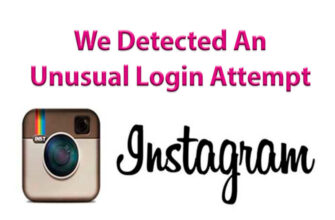Cómo subir fotos a Instagram desde una computadora si servicio todavía no permite hacer esto? Puede enviar fotos en una cinta, video en mensajes privados a amigos y suscriptores, a través de la aplicación para Windows 10. También hay una manera de comenzar versión móvil de Instagram y agrega fotos desde tu PC. Considera lo mismo Todos estos métodos son más detallados y cómo funcionan.
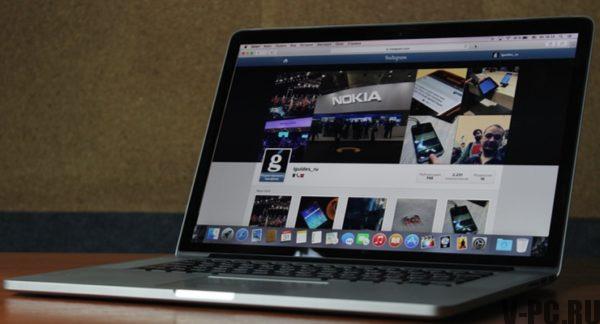
Aplicación de Instagram para Windows 10 ¿cómo usarla?
Para usar esta función, debe ejecutar Instagram en la computadora, luego haz clic en el botón en la esquina superior izquierda esquina: 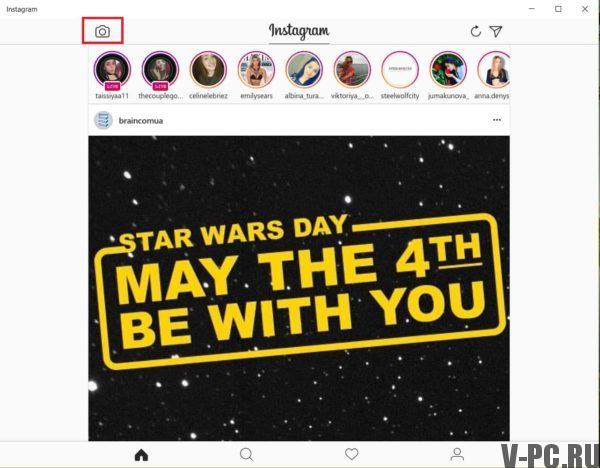
Luego puedes tomar una selfie a través de una cámara web, hacer “Boomerang” o grabar un video corto. Si quieres, agrega diferentes pegatinas, texto o graffiti, hazlo antes enviar un archivo a alguien de tus contactos. 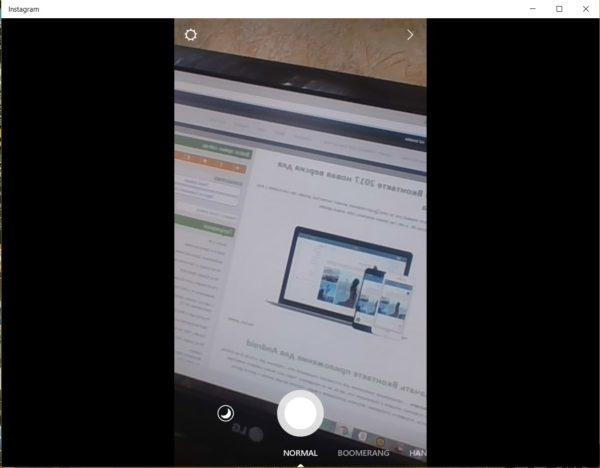
También puede responder a los mensajes recibidos insertados fotos y videos que fueron tomados por cámara web o que fueron salvados de las historias. Perdón por descargar fotos videos del disco duro fallan.
Winstagram tiene la capacidad de enviar fotos y videos solo mensajes privados a sus contactos y grupo conversaciones, pero no puedes publicarlas en tus novedades. En aplicación en la computadora tiene todas las configuraciones que indican con quién estás compartiré tus historias
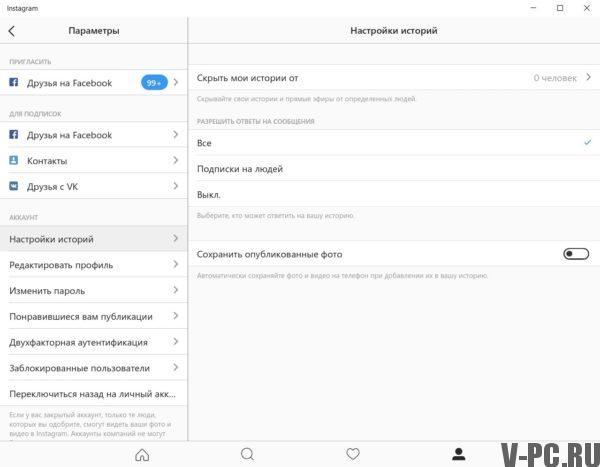
Cuando intentes descargar y publicar una publicación en tu feed, aparecerá invitado a seleccionar un contacto para enviar esta foto.
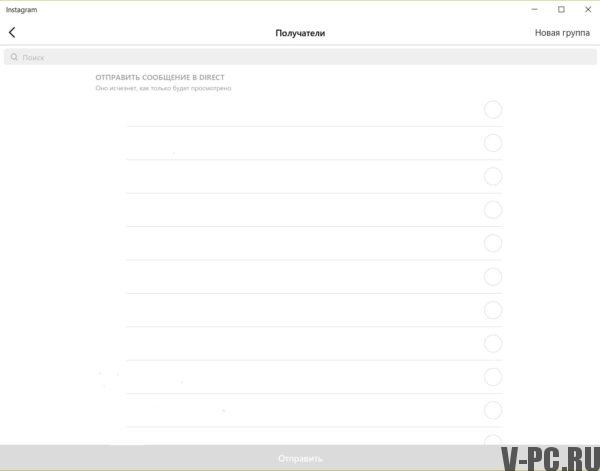
Actualmente hay una manera de publicar fotos en la cinta, cómo lo hace en la aplicación en su teléfono inteligente o tableta
Publicar en Instagram desde una computadora a través de un navegador
Anteriormente, cuando iniciaba sesión en su cuenta de Instagram a través de la cuenta oficial https://www.instagram.com/ subir fotos y videos No funcionó, pero todas las demás funciones: visualización de la cinta, perfiles usuarios, comentarios, suscripciones, me gusta y otros fueron disponible.
En mayo de 2017, al iniciar sesión desde dispositivos móviles a través de navegador, puede agregar fotos a su feed sin especial aplicaciones, simplemente puede iniciar sesión a través del navegador y descargar a través de él foto
- Debes ingresar a tu página de Instagram a través de un navegador (funciona en Google Chrome, Yandex Browser, Edge, Opera) en tu cuenta Echemos un vistazo más de cerca al navegador de Google Cromo
- Presione la combinación de teclas Ctrl + Shift + I (Consola desarrollador, también puedes abrirlo en cualquier lugar página, haga clic derecho y seleccione “Ver código elemento “, un elemento similar está presente en la mayoría navegadores);
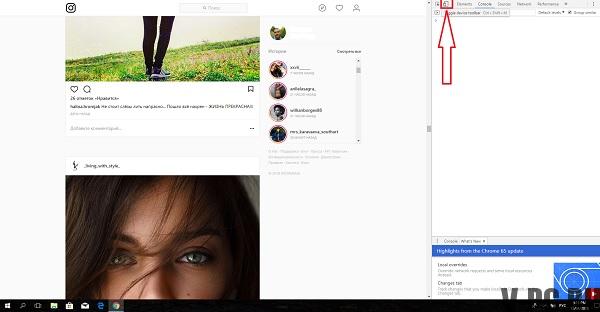
- En la consola del desarrollador, haga clic en el ícono de emulación móvil dispositivos (imagen de tableta y teléfono), y luego en la parte superior en la línea, configure el dispositivo conveniente para usted, resolución y escala (entonces, para que sea conveniente ver el feed de Instagram);
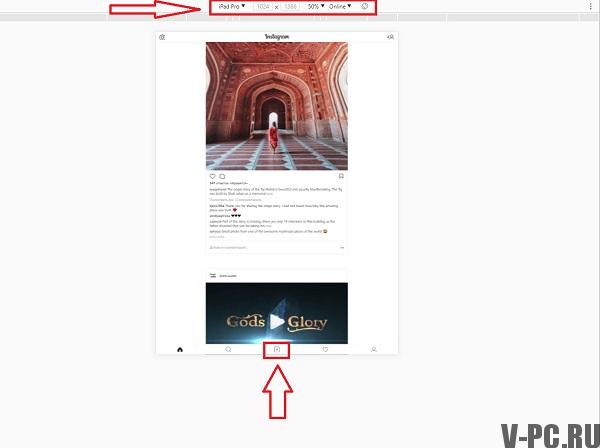
- Inmediatamente después de activar la emulación de tableta o teléfono, en Instagram abierto aparecerá un botón para agregar fotos (si no, actualice la página). Cuando hagas clic en él, lo harás hay una variedad de archivos en la computadora: solo seleccione una foto y Publica como de costumbre.